
2-3. 인텔리전스 개발 도구 – 비주얼 스튜디오 코드
【배우기】
1. 비주얼 스튜디오 코드의 필요성은 무엇일까요?
2. 비주얼 스튜디오 코드에서 파이선을 코딩하기 위해서 어떻게 해야 할까요?
1비주얼 스튜디오 코드의 필요성은 무엇일까?
활동1
비주얼 스튜디오 코드 설치하기
- 파이선을 코딩하기에 유용한 비주얼 스튜디오 코드를 설치하는 활동이다. 비주얼 스튜디오 코드를 유용하게 사용하기 위해 한국어 팩을 설치하고 파이선 확장 프로그램도 설치하는 활동이다.
- 간단한 파이선 코드를 입력해보도록 한다.
* 핵심단어 : 비주얼 스튜디오 코드, 한국어 팩, 파이선 확장 프로그램
PC, 교재
1.윈도우와 크롬환경에서 각 설치 순서에 약간의 차이가 있으니 유념하여 설치를 지도한다.
2.학생이 각종 환경설정을 순서대로 빠짐없이 할 수 있도록 설치과정을 단계적으로 지도한다.
3.간단한 계산기 코딩을 학생들이 흥미를 갖고 응용해볼 수 있도록 곱셈 코딩 외에 덧셈, 뺄셈, 나눗셈도 적용해보도록 지도한다.
※ 이 책은 여러분의 컴퓨터에 [윈도우10] 운영체제가 설치되었다는 것을 전제로 설명하였습니다.
가. 비주얼 스튜디오 코드와 파이선 확장 프로그램 설치
여기서는 비주얼 스튜디오 코드를 이용하여 코딩하는 방법에 관하여 알아보자. 비주얼 스튜디오 코드는 소스 코드 편집기로 여러 가지 운영체제, 윈도우, 맥, 리눅스를 지원하고, 또 C#, PHP, Python, Node.js 등 여러 가지 프로그래밍 언어를 지원하여 다른 프로그래밍 언어를 경험하기 좋다는 장점이 있다. 사실 비주얼 스튜디오 코드는 파이선 전용 소스 코드 편집기가 아니다. (파이선도 되고 다른 여러 가지 언어도 지원하는 에디터이다.) 각각의 프로그래밍 언어를 편집하려면 기본 설치된 것에 더해서 필요한 것들을 더 설치해야 한다. 플러그인을 통해 편집 기능 추가 및 프로그래밍 언어 지원 등 새로운 확장 기능을 추가할 수 있다. 따라서 비주얼 스튜디오 코드 설치 후 파이선 편집을 위해 가장 먼저 해야 할 일은 파이선 Extension을 설치하는 일이다. 파이선 Extension은 비주얼 소스 코드를 실행한 후 Extension 메뉴를 이용하여 설치할 수 있다. 비주얼 스튜디오 코드의 장점은 여러 가지 프로그래밍 언어를 쓸 수 있고, 무료이다. 또한 장애를 가진 프로그래머가 쓸 때 접근성이 좋고, 프로그램이 컴퓨터를 힘들게 하지 않는다.
더 알아보기 - Visual Studio Code(비주얼 스튜디오 코드)란?
Visual Studio Code(비주얼 스튜디오 코드)는 마이크로소프트가 마이크로소프트 윈도우, macOS, 리눅스용으로 개발한 소스 코드 편집기다. 디버깅 지원과 Git 제어, 구문 강조 기능 등이 포함되어 있으며, 사용자가 편집기의 테마와 단축키, 설정 등을 수정할 수 있다.
① 비주얼 스튜디오 코드 설치 파일을 다운로드 받기 위해서는 인터넷 브라우저(인터넷 익스플로러, 크롬)을 열고 주소 창에 https://code.visualstudio.com/을 입력한다. 메인화면에 들어가 왼쪽의 [Download for Windows]를 선택한다.
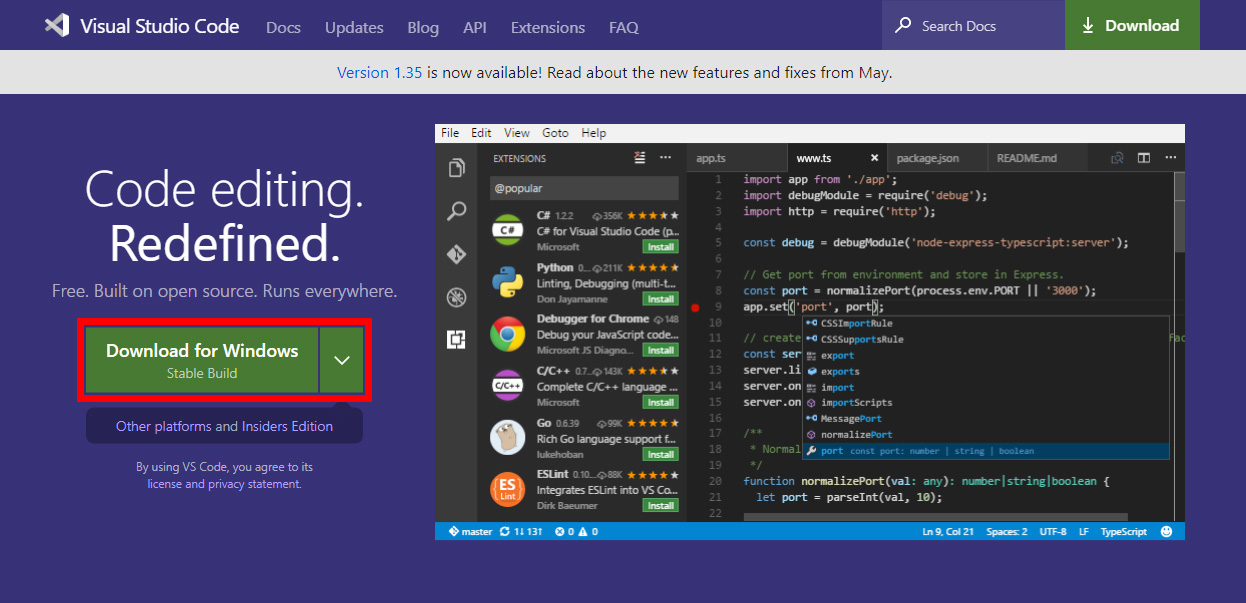
② 다운로드 화면이 인터넷 익스플로러와 크롬이 다르게 나타난다. 인터넷 익스플로러에서는 브라우저 아래에 실행 및 저장 여부를 묻는 창이 나타난다. 이때 바로 [실행]을 눌러 설치하거나, 단축키 (Ctrl+S)를 눌러 [저장(S)]을 선택한다. 그러면 비주얼 스튜디오 코드 설치파일이 다운로드 된다.
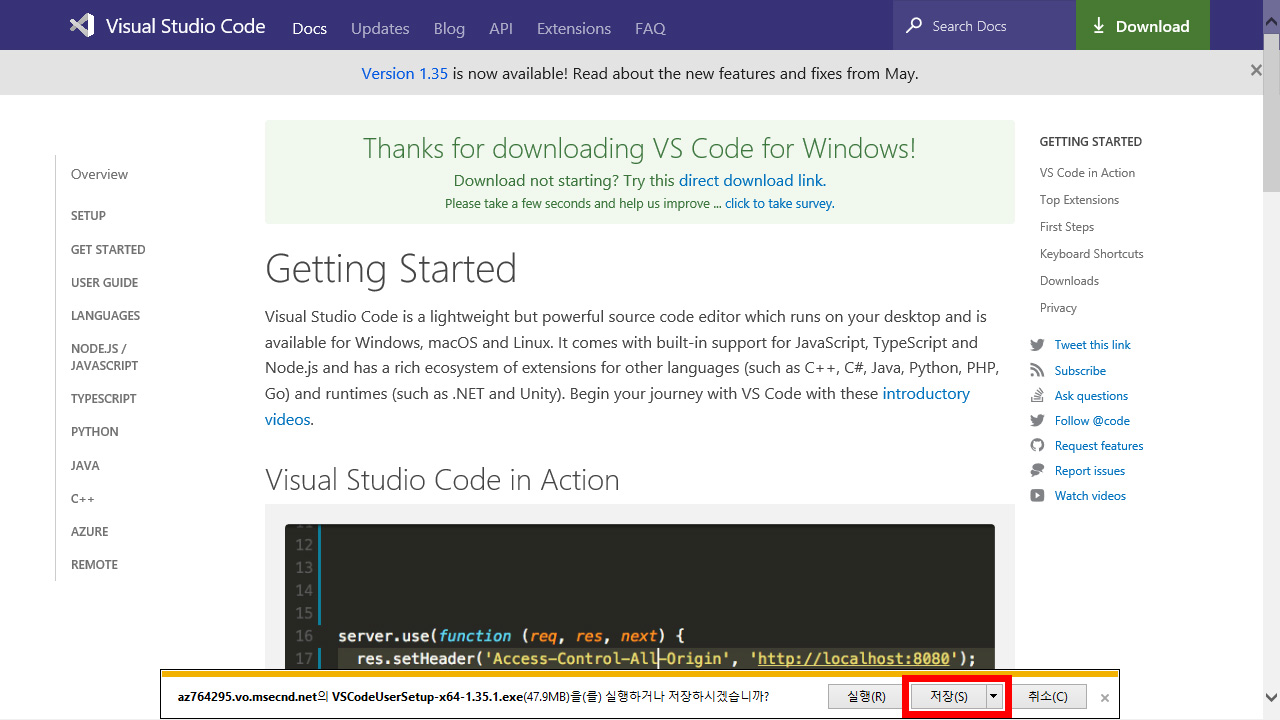
③ 크롬에서는 바로 비주얼 스튜디오 코드 설치파일이 다운로드 되고 브라우저 왼쪽 아래에 그 모습이 나타난다.
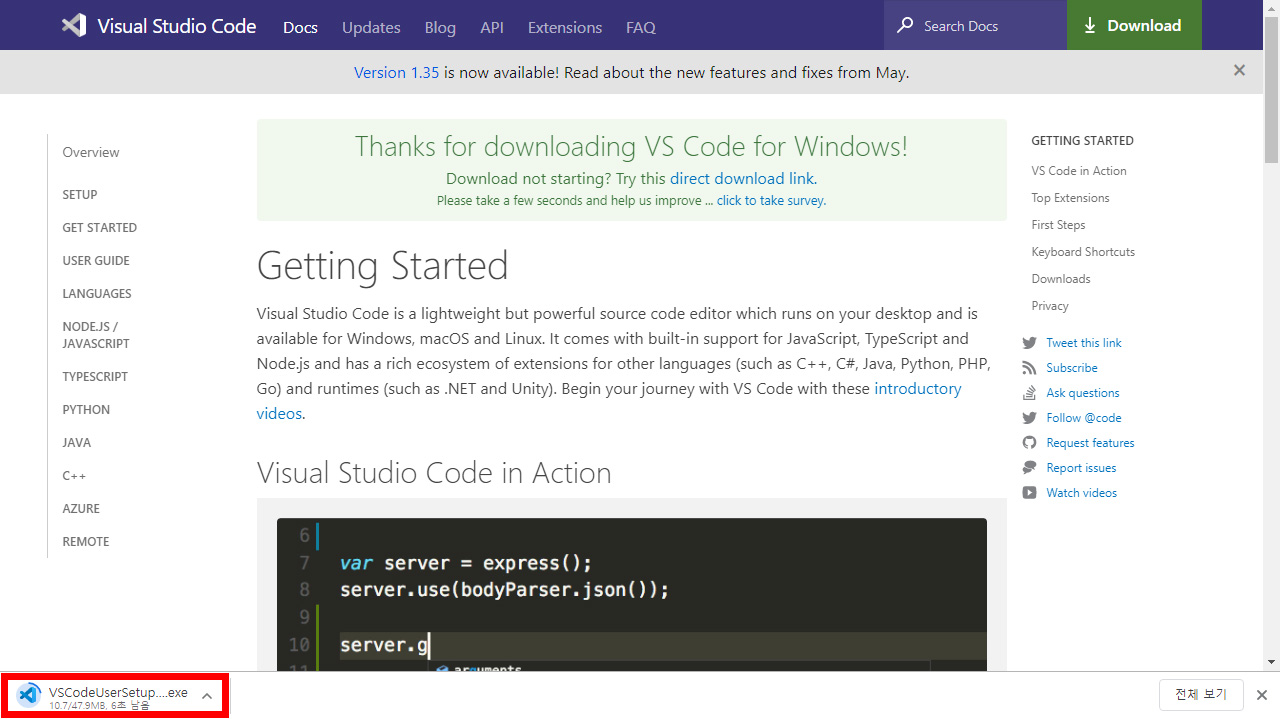
④ 바로 [실행]을 눌러 설치하거나 다운로드 된 비주얼 스튜디오 코드 설치파일(VSCodeSetup-x64-1.25.0)을 실행하면 비주얼 스튜디오 코드 설치 마법사를 실행한다. 설치 마법사가 시작되면 [다음]을 눌러 진행한다.
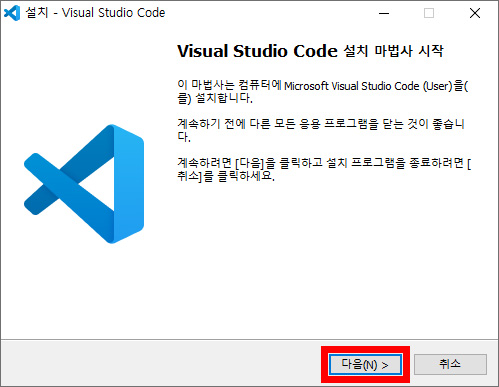
⑤ 사용권 계약과 관련된 내용이 나오면 [계약에 동의함(A)]으로 라디오 단추를 선택한 후 [다음(N)]을 누른다.
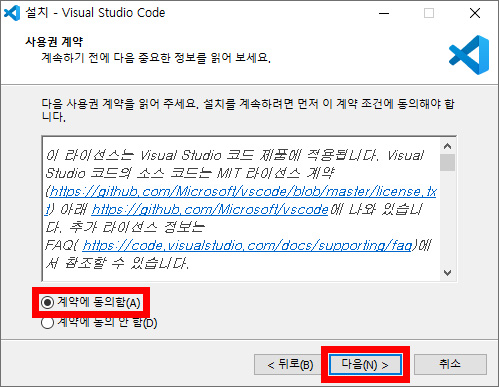
⑥ 비주얼 스튜디오 코드의 설치할 폴더를 지정하는 단계로 폴더를 변경하지 않고 기본 폴더로 하여 [다음(N)]을 누른다. 설치되는 폴더는 각각의 컴퓨터 상황마다 다를 수 있으나, 개인 상황에 따라 드라이브를 선택하거나 또는 변경 없이 진행해도 된다.
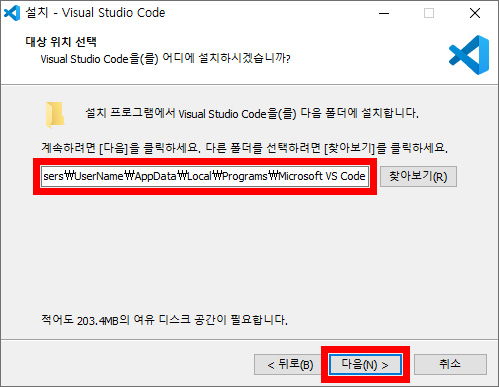
⑦ 시작 메뉴에 프로그램의 바로 가기 폴더를 지정하는 단계로 폴더를 변경하지 않고 기본 폴더로 하여 [다음(N)]을 누른다. 이때 [시작 메뉴 폴더를 만들지 않음(D)] 선택항목 빈칸은 체크하지 않고 바로 다음으로 넘어간다.
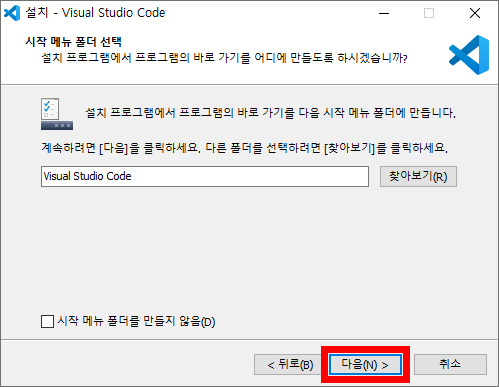
⑧ 비주얼 스튜디오 코드를 설치하는 동안 수행할 추가 작업을 선택하는 단계로 모든 선택항목을 체크한 후 [다음(N)]을 누른다.
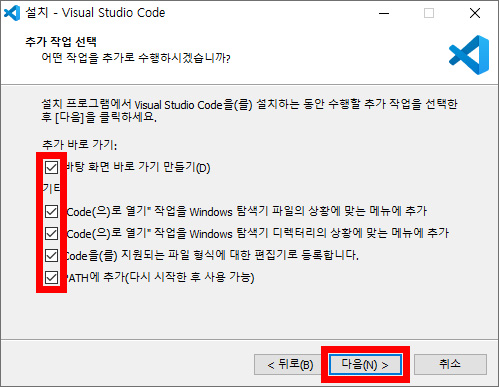
⑨ 모든 설정이 끝났다. 설치시작 화면에서 [설치(I)]를 누른다.
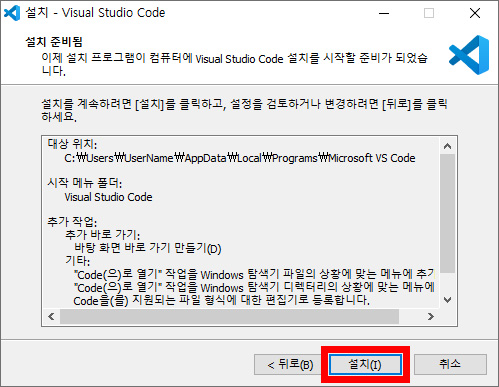
⑩ 비주얼 스튜디오 코드가 설치된다.
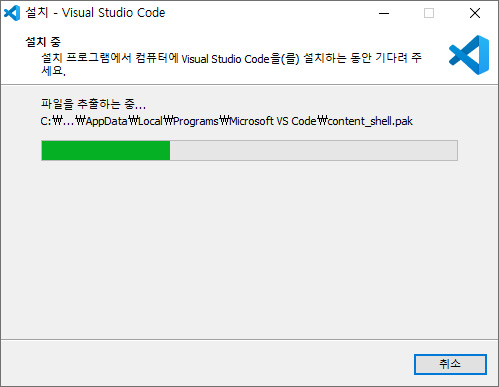
⑪ 설치가 완료되면 설치마법사 창에 [Visual Studio Code 설정 마법사를 완료하는 중] 메시지가 나타난다. [마침(F)]을 눌러 설치 마법사창을 닫는다. 이렇게 하면 비주얼 스튜디오 코드 설치 파일의 설치가 모두 끝난다.
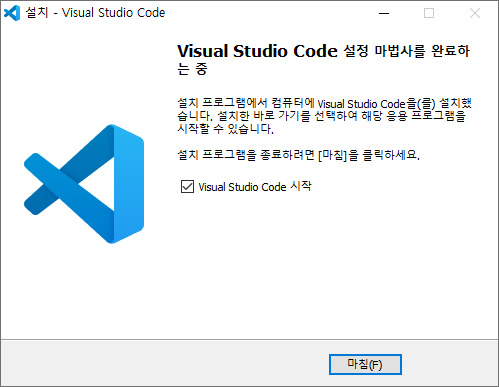
⑫ 설치된 비주얼 스튜디오 코드 확인해보자. 시작 메뉴에서 [V]로 시작되는 프로그램에 [Visual Studio Code]가 나타나고 이를 눌러 실행되면 비주얼 스튜디오 코드의 설치는 성공이다.
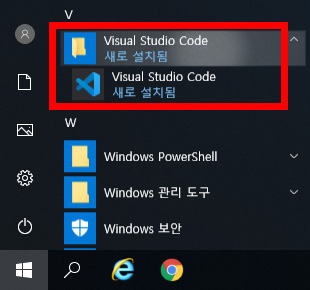
비쥬얼 스튜디오 코드를 실행하면 처음화면은 영어로 되어있다. 아래와 같이 한글로 바꾸어야 한다.
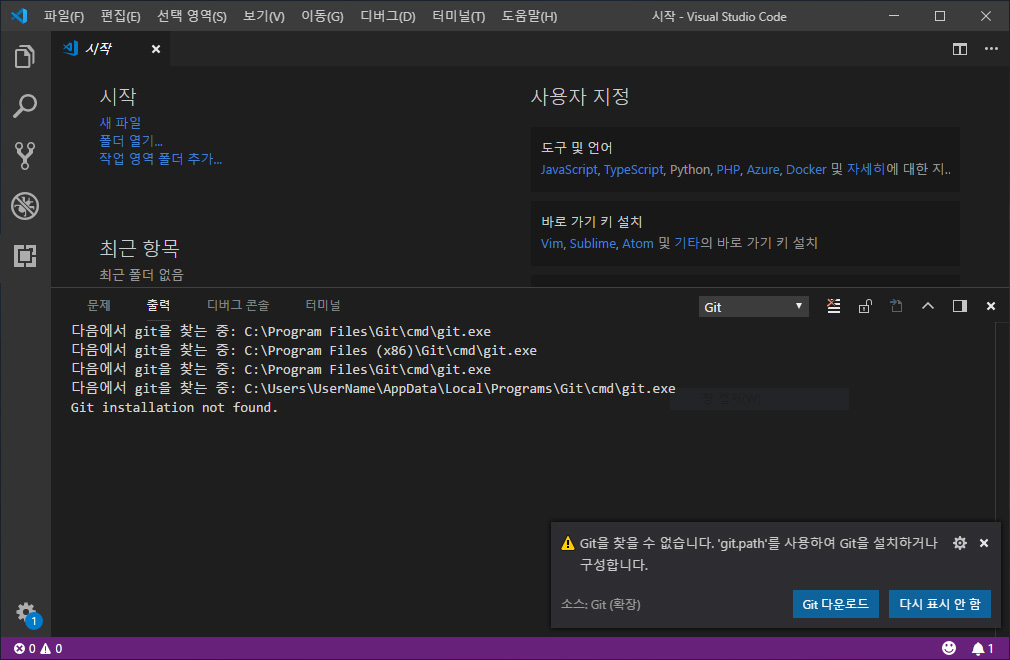
비주얼 스튜디오를 사용하다 보면 편리 기능을 제공하는 확장팩 설치를 추천하는 알림이 뜨는데 추천 알림에 필요한 때는 설치해주는 것이 좋다. 처음 실행하면 Git와 한국어 팩 설치를 추천하는 아래와 같은 알림이 나타날 때도 있다. Git 설치는 아직 쓰지 않는다. 설치하지 않으니 [다시 표시 안 함]을 선택해서 알림을 없애주자.
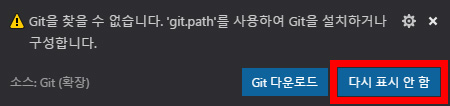
나. 비주얼 스튜디오 코드에 파이선 더하기
① 비주얼 스튜디오에 파이선을 더하는 확장팩 설치는 다음, 다음 버튼을 눌러 가면 될 정도로 쉽다. 먼저 한국어 팩을 설치한다. 한국어 팩은 현재 영어로 돼 있는 프로그램의 메뉴들을 한글로 바꿔준다. 비주얼 스튜디오 코드 왼쪽의 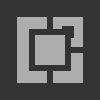 은 [Extensions(익스텐션스)]로 그곳을 클릭하면 비주얼 스튜디오 코드에서 추가로 필요한 확장팩을 찾고 설치할 수 있도록 해주는 곳으로 이동하게 한다.
은 [Extensions(익스텐션스)]로 그곳을 클릭하면 비주얼 스튜디오 코드에서 추가로 필요한 확장팩을 찾고 설치할 수 있도록 해주는 곳으로 이동하게 한다.
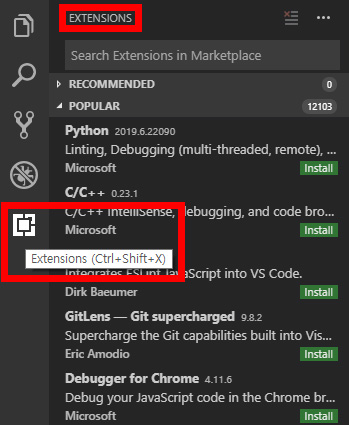
② [Extensions] 밑의 검색창에 [Korea]를 키보드로 입력하면 다음과 같이 [Korean Language Pack Visual Studio Code]라는 한국어 팩이 오른쪽에 나타난다. 여기서 [Install(인스톨)]을 눌러 설치한다.
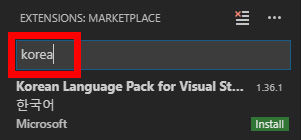
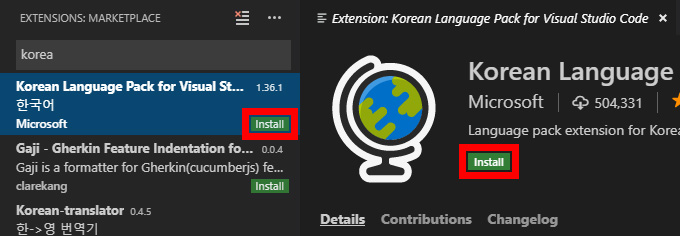
③ 설치가 완료되고 나면 아래와 같이 Installed가 체크되고 Uninstall(언인스톨)이 파란색으로 생기게 된다. 프로그램 하단에 [Restart Now]라는 메시지가 나온다. 한국어로 모두 바뀌게 하려면 다시 시작해야 한다는 말이다. 클릭하고 다시 시작한다. 컴퓨터가 꺼졌다가 다시 시작되는 것이 아니라 비주얼 스튜디오 코드만 다시 시작되니 걱정 할 필요가 없다.
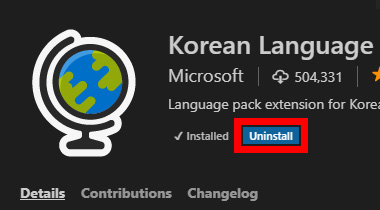

④ 완료되고 나서 비주얼 스튜디오 코드의 다시 시작이 완료되면 아래와 같이 메뉴가 모두 한글로 되어 있다.
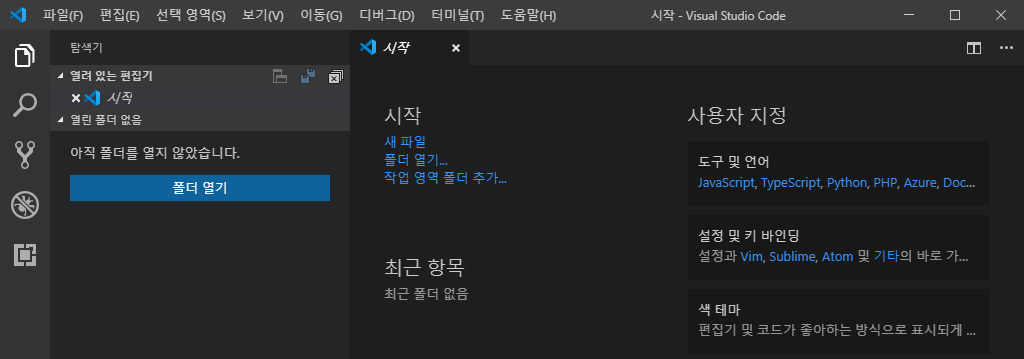
⑤ 파이선 확장 프로그램 설치도 한국어 팩 설치와 같이 왼쪽의 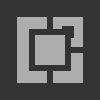 를 누르고 비주얼 스튜디오 코드에 추가 기능을 설치하는 화면으로 이동한다. 검색창에 [Python]이라고 입력하면 Python 이름을 가진 여러 가지 확장 프로그램들이 나타난다. [Python]이라는 확장 프로그램을 선택하고 [설치]를 누르면 파이선 확장팩이 설치된다.
를 누르고 비주얼 스튜디오 코드에 추가 기능을 설치하는 화면으로 이동한다. 검색창에 [Python]이라고 입력하면 Python 이름을 가진 여러 가지 확장 프로그램들이 나타난다. [Python]이라는 확장 프로그램을 선택하고 [설치]를 누르면 파이선 확장팩이 설치된다.
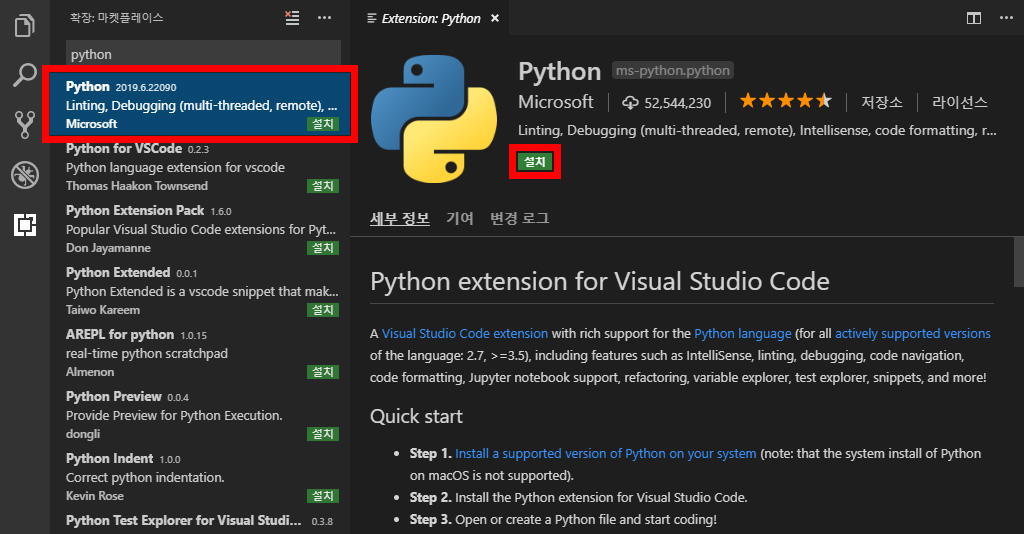
⑥ 초록색의 [설치] 아이콘이 파란색의 [제거]로 바뀌면 설치가 완료된 것이다.
다. 비주얼 스튜디오 코드로 파이선 맛보기
1) 파이선 저장 폴더 만들기
① 파이선 파일을 만들려면 먼저 파이선 파일을 저장할 폴더를 만들어야 한다. 새로 만들 폴더는 여러분이 폴더를 보기 편리한 곳에 만들면 된다. 여기서는 바탕화면에 [python]이란 이름으로 폴더를 만들어보자. 만약 파이선 파일을 저장할 폴더가 있다면 이 과정은 생략해도 된다. 바탕화면에서 새 폴더를 만들고 폴더를 만든 후 폴더명은 [python]으로 한다.
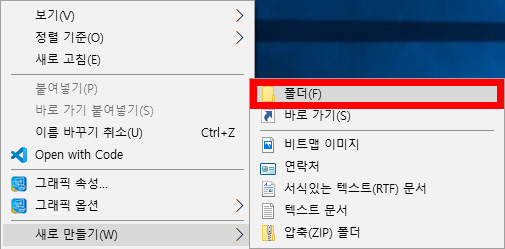
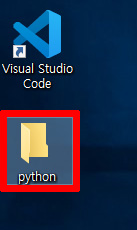
② 열려있던 비주얼 스튜디오 코드를 종료하고 바탕화면의 [python] 폴더에서 오른쪽 마우스 버튼을 클릭하면 나오는 메뉴 중 [open with code]를 누르면 다시 실행된다. 그러면 아래와 같이 python이라는 작업 영역이 나타난다.
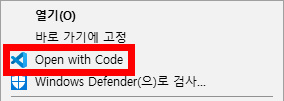
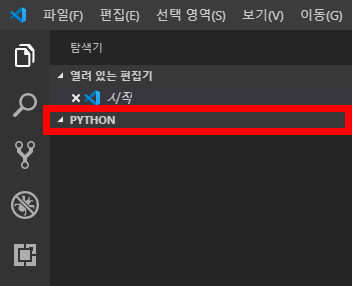
③ 또 다른 방법은 다시 실행된 비주얼 스튜디오 코드에서 [작업 영역 폴더 추가]를 선택한다.
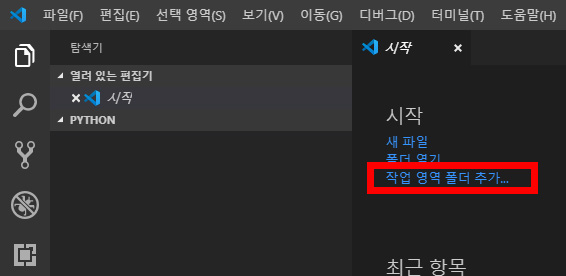
④ [작업 영역에 폴더 추가] 창이 뜨면 [바탕화면]을 누른다. 바탕화면에서 미리 만들어 놓은 [python] 폴더를 선택하고 맨 아래 [추가(A)] 버튼을 누른다.
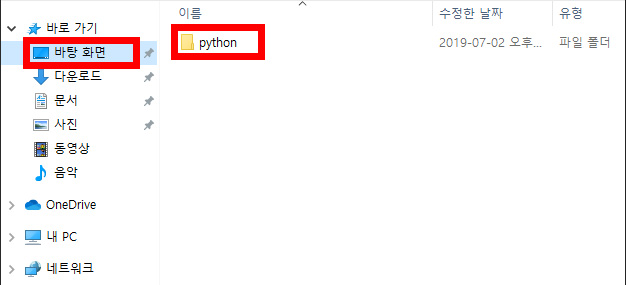
⑤ 작업 영역 폴더가 추가되면 비주얼 스튜디오 코드 첫 화면에 python이라는 작업 영역이 생성된다.
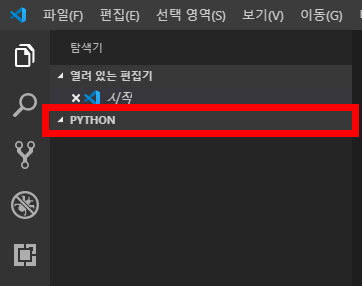
2) 파이선 파일(*.py) 만들고 출력하기
① 이번에는 파이선의 새 파일(*.py)을 만들어 보도록 하자. [새 파일]을 눌러 창을 연다. 숫자 2개를 적으면(입력) 곱하기한 후 그 결과를 나타나게(출력) 하는 코드를 만들어 보자.
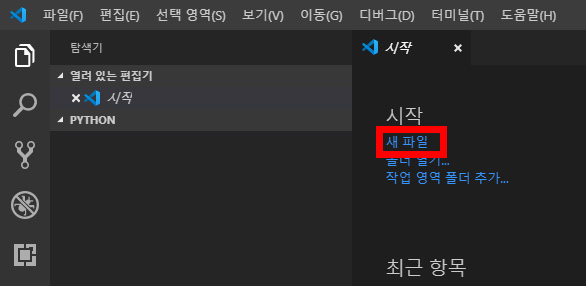
② 그 코드는 다음과 같이 입력한다. 옆의 사진과 같이 입력하면 된다. 참고로 ‘#엔터’는 예를 들어 x = input("?")까지 적으면 키보드의 엔터키를 눌러 줄을 바꾸라는 말로, 실제 컴퓨터에 나타날 효과가 아니라 설명(주석)이다.
x = input("?") #엔터
a = int(x) #엔터
x = input("?") #엔터
b = int(x) #엔터
print(a*b)
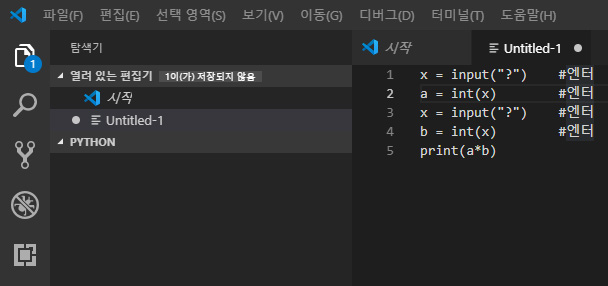
③ 코딩한 파이선 파일을 미리 생성해 놓은 [python] 폴더에 저장하는데 그 방법은 다음과 같다. 단축키 위쪽의 [파일(F)]를 누르고 [저장(Ctrl+S)]을 누른 후 바탕화면의 [python] 폴더를 선택한다. 파일 이름 입력창에 math.py로 입력하고 [저장(S)]을 누른다. 이때 파일 이름 입력창에 입력한 [math]는 자유롭게 적는 파일명이고 .py는 파이선 확장명이다. 파일명은 영어, 숫자, 기호만 되고, 한글은 되지 않는다.
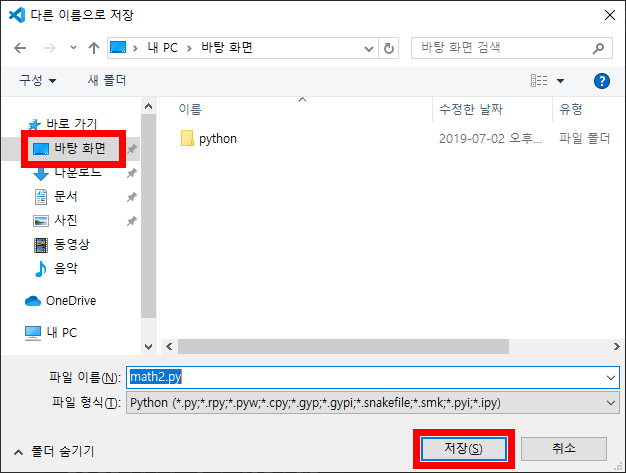
④ Python(확장) 소스 설치와 관련된 알림이 나타나면 알림창의 [Install]을 누른다. 그 밑의 알림은 [Got it]을 누른다. 그러면 Python(확장) 소스 설치가 진행된다. 간혹 파이선이 컴퓨터에 먼저 설치되어 있지 않은 경우 3번째 그림 같은 알림이 나올 수 있다. 이 경우 [Download]를 눌러서 기본형의 파이선을 설치하면 된다.
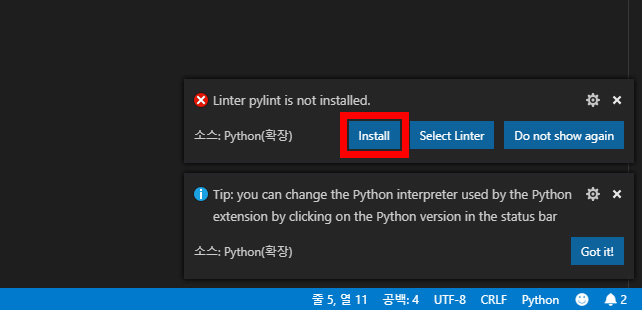
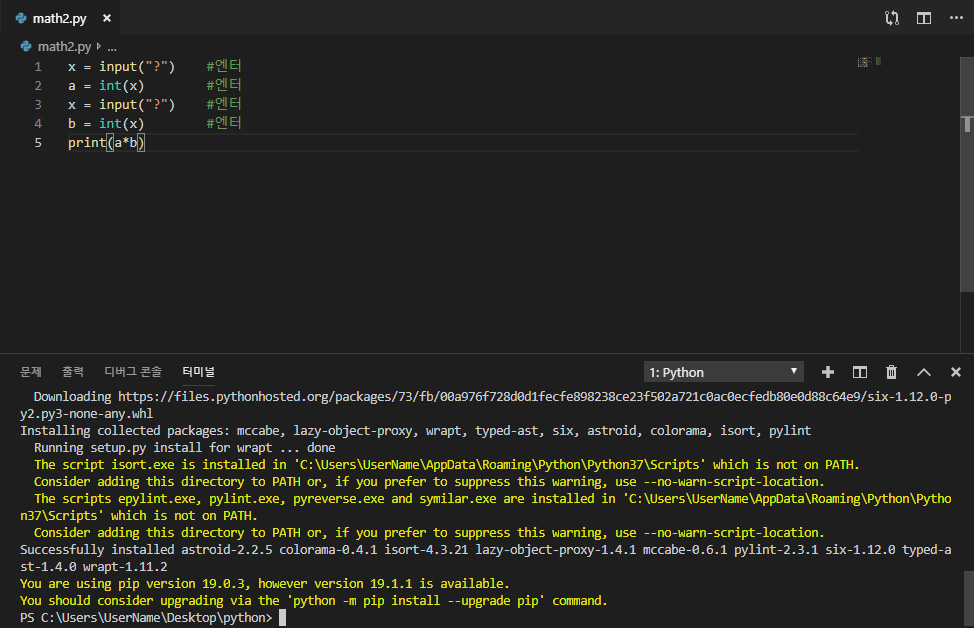
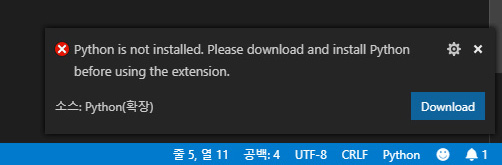
⑤ 파이선 파일이 열려 있지 않은 때는 [python] 폴더를 선택한다. 그리고 폴더 안의 math.py를 찾아 선택한다. 오른쪽 편집기창에 math.py에 저장된 파이선 코드가 나타난다.
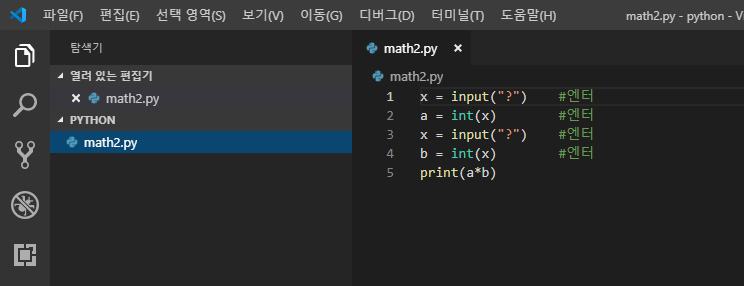
⑥ 디버그 메뉴 바를 열어 [디버깅 시작]을 누른다. 더 쉬운 방법으로는 (F5)키를 누르는 방법이 있다.
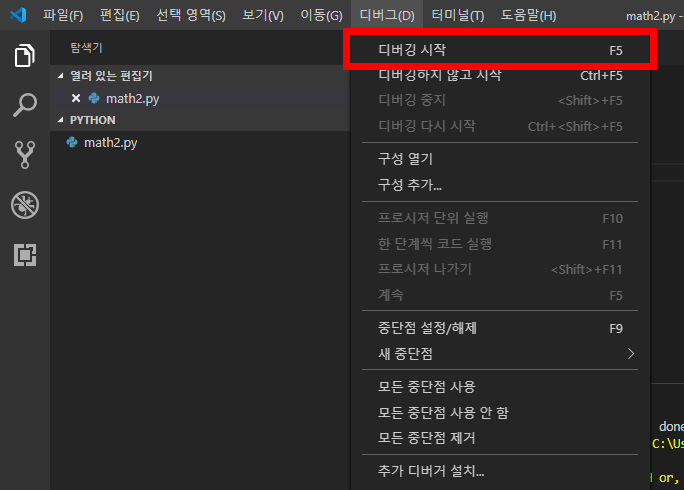
⑦ 환경선택이 나타나면 [Python File]을 선택한다.
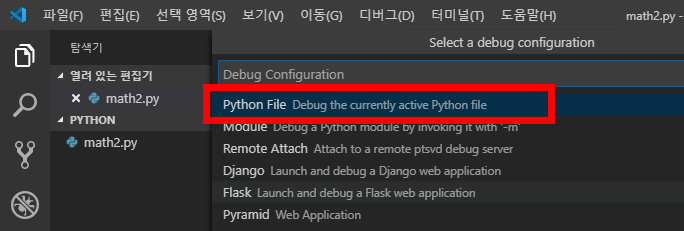
⑧ 편집 창 아래 터미널에 첫 번째 물음표(?)가 나오면 임의의 수인 3을 입력하고 엔터키를 누르고 두 번째 물음표(?)가 나오면 임의의 수인 4를 입력하고 엔터키를 누른다. 그러면 12라는 숫자가 나타난다. 위의 코드에 ‘print(a*b)’로 표현되었듯이 이 코드는 두 물음표(?)에 본인이 원하는 수를 입력하면 두 수를 곱한 값이 출력되는 코드이다. 여기서 첫 번째 물음표(?)는 a, 두 번째 물음표(?)는 b로 볼 수 있다. 두 번째 장면은 출력 결과가 나타난 화면이다.
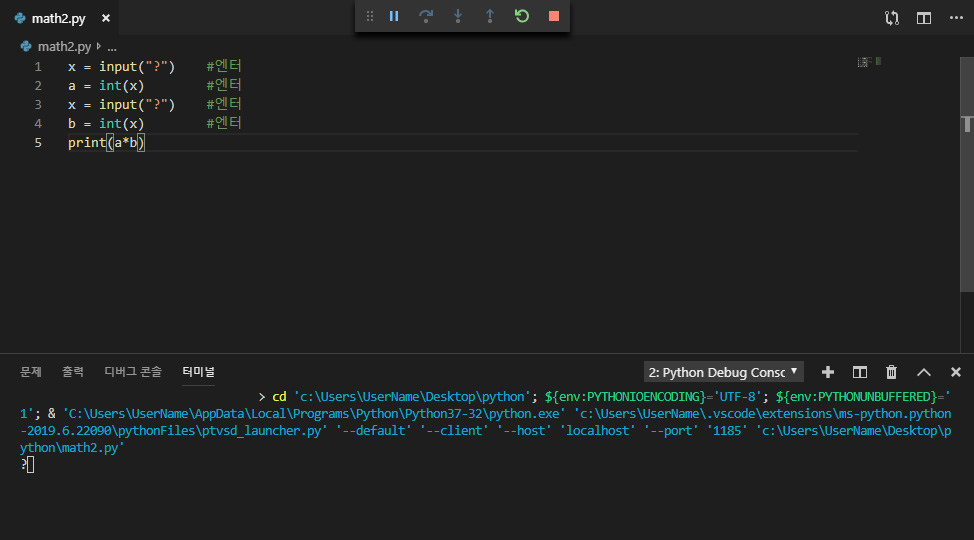
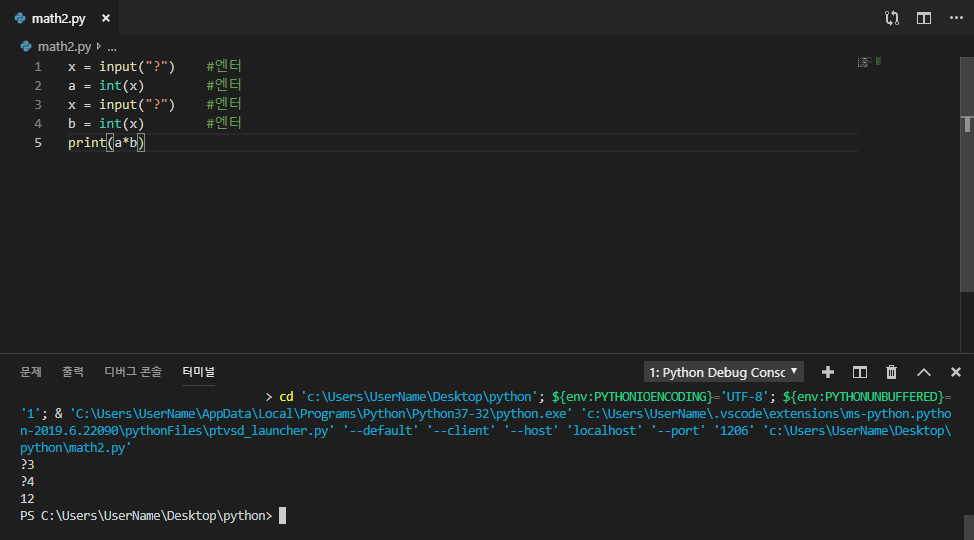
[생각해 보기]
저장된 파이선 파일은 뒤의 확장자가 로 지정된다.
<참고문헌>
국내자료
· 박상현(2016). 뇌를 자극하는 파이선 3. 서울: 한빛미디어.
· 박승용(2019). 점프 투 파이선. 서울: 이지스퍼블리싱
· 윤인성(2018). Hello Coding 파이선. 서울: 한빛미디어.
· 이승찬(2016). 모두의 파이선. 서울: 길벗.
· 이현규 외 10인(2018). 나랑 놀자! 소프트웨어 입문편(시작장애학생용). 교육부 국립특수교육원.
· EBS(2016). Hello EBS 소프트웨어. 서울: EBS한국교육방송공사.
인터넷자료
· 본 (교재/자료)는 엔트리의 교육 자료를 CC-BY 2.0 라이선스에 따라 재구성하여 사용하였습니다.
참고 자료목록
· 텍스트 코딩 세계로 떠나는 여행! 엔트리파이선.
· [온라인 버전용]엔트리-하드웨어 연결 매뉴얼.
· 차근차근 따라하며 배우는 엔트리 프로그래밍 초급.
· 엔트리 고고 중등 초급3. 해설서(교사용).